Devi esserti imbattuto in una situazione in cui una pagina web che visiti regolarmente non si carica sul browser del tuo dispositivo Android, quando si carica correttamente sugli altri dispositivi. Bene, questo è un problema che abbiamo affrontato tutti e sorge a causa della corruzione nella cache DNS. Per le persone inconsapevoli, la cache DNS è un file che include i nomi host e gli indirizzi IP dei siti Web per assicurarsi che la prossima volta che si visita lo stesso sito Web, si carichi più velocemente. Tuttavia, sorgono problemi quando l’indirizzo IP di una pagina Web cambia prima che il dispositivo o il browser aggiorni la cache, causando il mancato caricamento delle pagine Web.
Quindi, se hai riscontrato questo problema su uno smartphone Android, ecco i modi per cancellare la cache DNS su Android:
Cancella cache DNS su Android tramite browser
Puoi facilmente svuotare la cache DNS sul tuo dispositivo Android tramite il browser che stai utilizzando. Puoi semplicemente andare alle impostazioni del tuo browser e cancellare i dati di navigazione e la cache e questo dovrebbe fare il lavoro. Puoi anche farlo andando su Impostazioni->App->Browser (l’app del browser che stai utilizzando). Qui puoi semplicemente andare su “Archiviazione” e toccare “Cancella cache”.
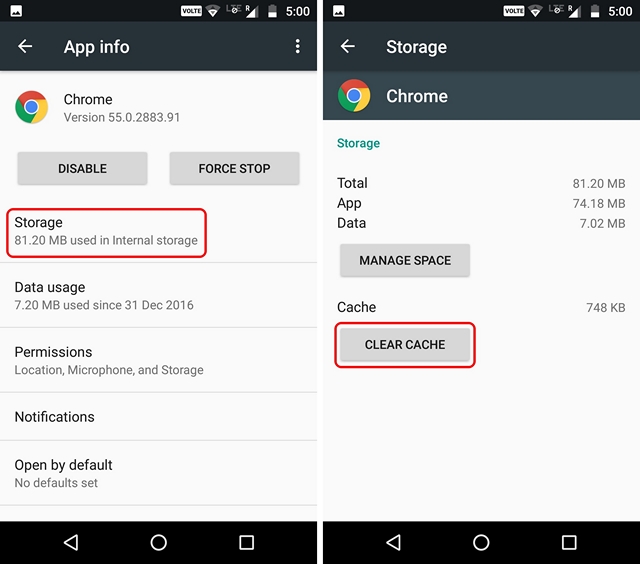
Cancella cache DNS in Chrome
Se stai utilizzando Chrome, puoi svuotare la cache DNS in un modo migliore. Puoi semplicemente aprire Chrome e nella barra degli indirizzi, inserisci “chrome://net-internals/#DNS” (senza le virgolette, ovviamente). Qui troverai le varie cache dei nomi di dominio. Puoi semplicemente toccare l’opzione “Cancella cache host” per svuotare la cache DNS in Chrome.
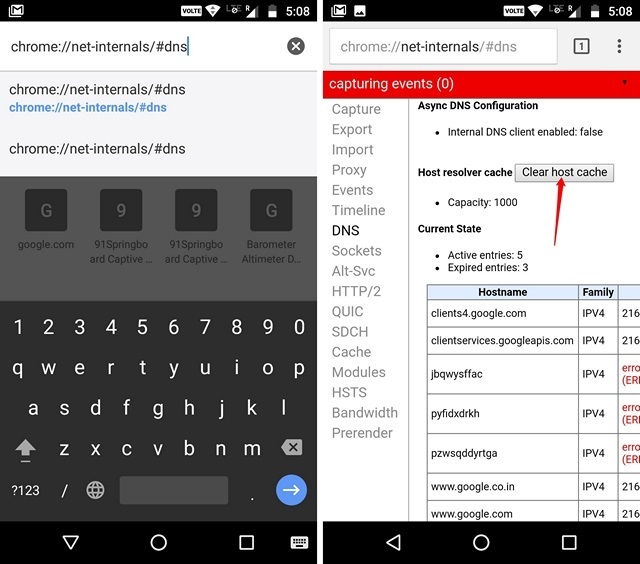
Puoi anche assicurarti di “Svuota socket” insieme a “Cancella cache” toccando il pulsante a discesa alla fine della barra rossa. Puoi semplicemente selezionare una delle opzioni e premere nuovamente il pulsante “Cancella cache host”.
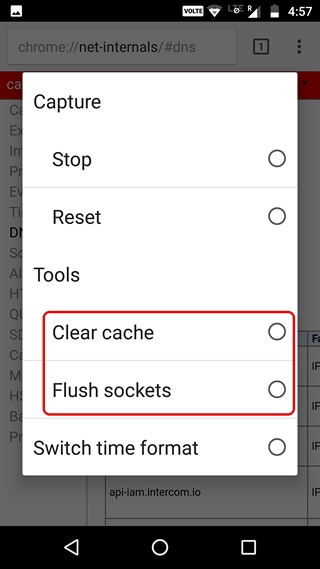
Modifica le impostazioni DNS su Android
Se la cancellazione della cache DNS su Android non risolve i problemi, potresti provare a modificare le impostazioni DNS sul tuo dispositivo Android. Esistono due modi per modificare le impostazioni DNS su Android.
-
Modifica le impostazioni DNS della rete WiFi
Se sei connesso a una rete WiFi, puoi modificare l’impostazione DNS per quella particolare rete WiFi. Ecco i passaggi per farlo:
1. Innanzitutto, vai su Impostazioni-> WiFi. Qui, premi a lungo sulla rete per cui desideri modificare il DNS.
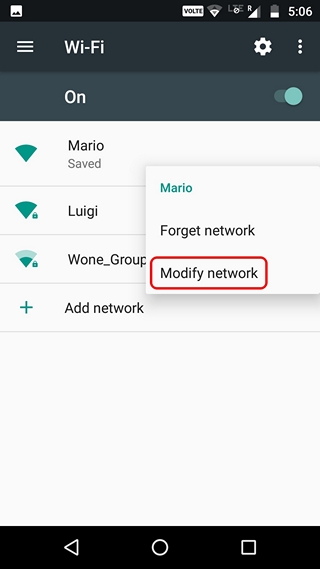
2. Nel pop-up che si apre, tocca il pulsante “Opzioni avanzate”. Quindi, scegli “Impostazioni IP” come “Statico”. Ora puoi scorrere in basso, dove troverai l’opzione per inserire manualmente un indirizzo DNS.

-
Modificare le impostazioni DNS tramite app di terze parti
Esistono varie app di terze parti su Android che ti consentono di modificare le impostazioni DNS. Stiamo utilizzando l’app DNS Changer (senza root 3G/WiFi), che come suggerisce il nome ti consente di modificare il DNS per ogni rete. Puoi scaricare l’app dal Play Store. È disponibile gratuitamente ma include annunci pubblicitari.
1. Dopo aver installato l’app, puoi semplicemente avviarla e vedrai che la pagina principale dell’app presenta un pulsante “Start” per modificare l’impostazione DNS nell’opzione desiderata. Puoi scegliere tra Google DNS, Open DNS, Yandex DNS, Level3 DNS o impostare il tuo indirizzo DNS personalizzato.
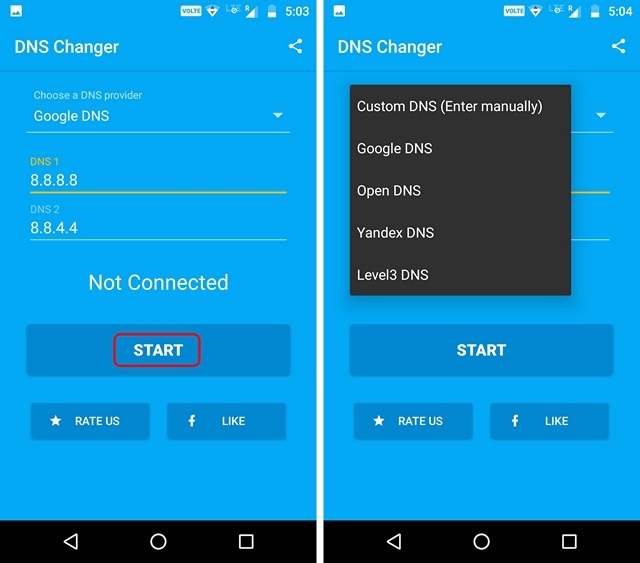
2. Quindi, puoi semplicemente premere il pulsante Start e verrà visualizzata una richiesta di connessione. Consenti e la nuova impostazione DNS sarà abilitata sul tuo dispositivo Android.
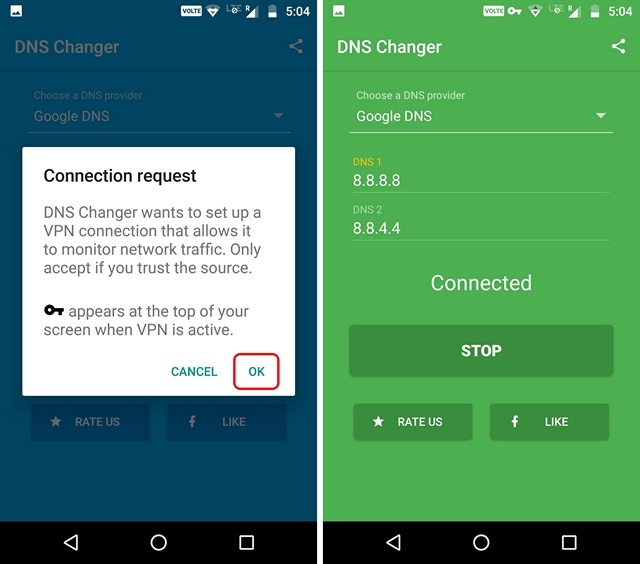
Cancella cache DNS su Android per risolvere i problemi con le pagine Web
Bene, questi erano alcuni semplici passaggi per cancellare la cache DNS su Android o per modificare le impostazioni DNS sui dispositivi Android. Quindi, ora sai cosa fare quando una pagina web non si carica. Se hai metodi migliori, faccelo sapere nella sezione commenti qui sotto.
